Медийният плейър по подразбиране в Mac е QuickTime Player. QuickTime Player е вграден мултимедиен плейър, който е предварително инсталиран на всички компютри Mac. Той може да възпроизвежда различни аудио и видео формати, включително MP3, MP4, MOV и много други. Има обаче няколко причини, поради които може да искате да обмислите замяната на QuickTime Player с друг медиен плейър, като например VLC.
Въпреки че QuickTime Player може да работи с много разпространени файлови формати, той не поддържа някои по-рядко срещани формати или кодеци. QuickTime Player не предлага по-усъвършенствани опции за редактиране като добавяне на ефекти, преходи или заглавия. Затова можете да смените QuickTime Player с друг медиен плейър, например VLC.
Какво да направя, за да направя VLC плейър по подразбиране на Mac?
За да превърнете VLC в медиен плейър по подразбиране в Mac, следвайте следните стъпки:
- Първо трябва да инсталирате плейъра VLC на Mac. След като сте последвали връзката, щракнете върху „Изтегляне“.
- След това плъзнете и пуснете иконата на VLC в папката.
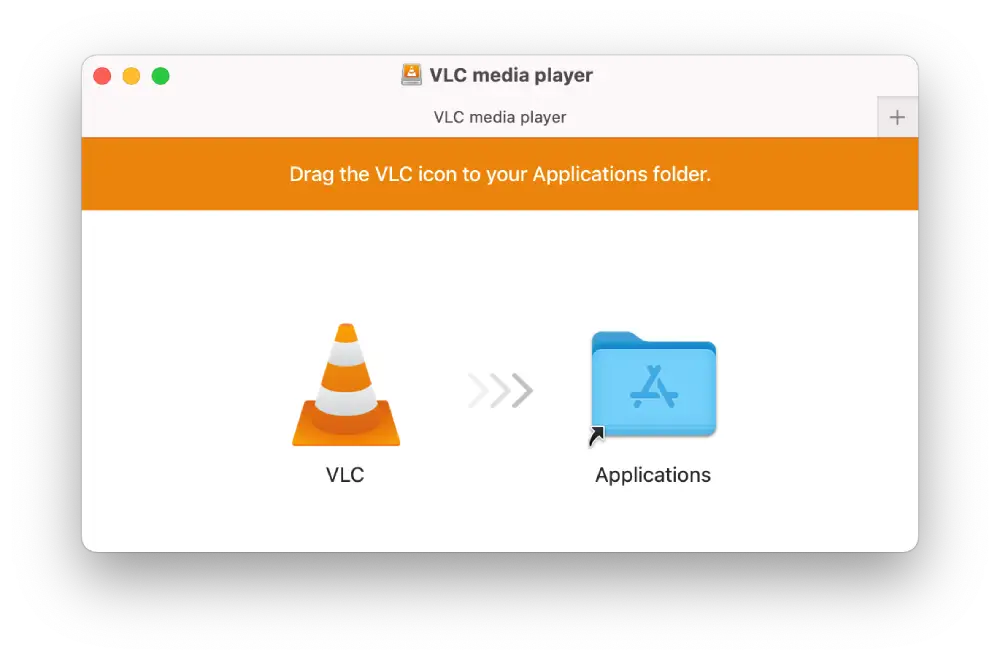
- След като изтеглянето приключи, щракнете с десния бутон на мишката върху видеоклипа, който искате да отворите.
- След това изберете „Get info“.
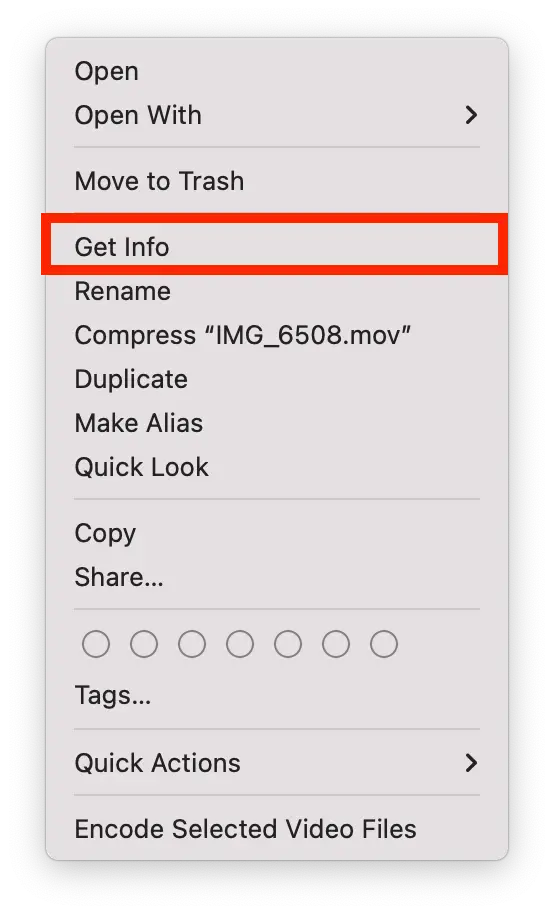
- Щракнете върху „Отвори с“.
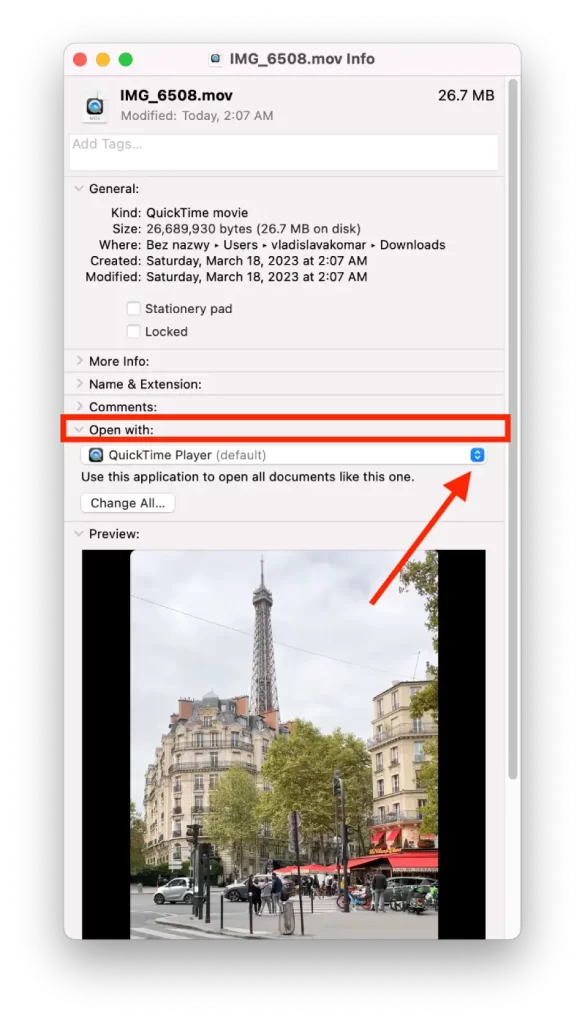
- От падащия списък изберете VLC player.
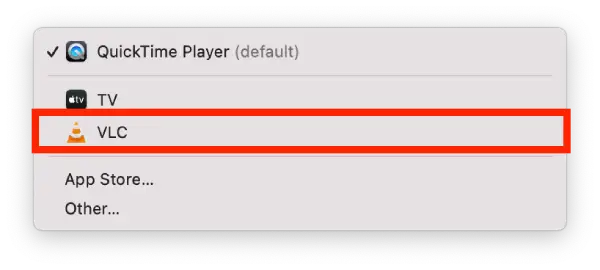
След като завършите тези стъпки, всички мултимедийни файлове, върху които щракнете два пъти, ще се отворят автоматично във VLC. Ако някога искате да промените медийния плейър по подразбиране обратно на оригиналния плейър, можете да повторите тези стъпки и да премахнете отметката от квадратчето „Използвай VLC като плейър по подразбиране“.
Какво трябва да вземете предвид, когато избирате видео плейър за вашия Mac?
Когато избирате видео плейър за вашия Mac, трябва да вземете предвид следните фактори:
Поддържани файлови формати
Различните видеоплейъри поддържат различни файлови формати. Трябва да изберете плейър, който поддържа файловите формати, които искате да възпроизвеждате.
Функции за възпроизвеждане
Видео плейърите могат да предлагат широк набор от функции за възпроизвеждане, като например възможност за регулиране на скоростта на възпроизвеждане, прилагане на филтри за видео или добавяне на субтитри. Преценете кои функции са важни за вас и изберете плейър, който ги предлага.
Опции за персонализиране
Някои видео плейъри позволяват персонализиране на потребителския интерфейс или настройките за възпроизвеждане. Ако обичате да персонализирате своя мултимедиен плейър, изберете такъв, който предлага опции за персонализиране.
Цена
Въпреки че има много безплатни видео плейъри, някои от тях могат да изискват платен абонамент или да предлагат допълнителни функции срещу заплащане. Помислете за бюджета си и изберете плейър, който се вмества в него.
Като цяло изборът на видеоплейър трябва да се основава на конкретните ви нужди и предпочитания и може да се наложи да изпробвате няколко различни опции, преди да намерите най-подходящата за вас.
Защо да изберете VLC за плейър по подразбиране в Mac?
Има няколко причини, поради които може да искате да изберете VLC за медиен плейър по подразбиране на вашия Mac:
Широк набор от поддържани файлови формати
VLC е известен със способността си да възпроизвежда широк спектър от формати на мултимедийни файлове, включително популярни формати като MP4, AVI и MKV, както и по-рядко срещани формати, които други мултимедийни плейъри може да не поддържат. Това може да бъде особено полезно, ако често се сблъсквате с мултимедийни файлове, с които други плейъри не могат да се справят.
Възможност за персонализиране на опциите за възпроизвеждане
VLC предлага редица опции за персонализиране на възпроизвеждането, като например регулиране на скоростта на възпроизвеждане, промяна на съотношението на страните и прилагане на филтри за видео. Това може да ви позволи да настроите възпроизвеждането според предпочитанията си.
Безплатни и с отворен код
VLC е безплатен мултимедиен плейър с отворен код, което означава, че може да бъде изтеглен и използван без никакви разходи, а изходният му код е достъпен за всеки, който иска да го прегледа и промени.
Разширени функции
VLC предлага усъвършенствани функции, като например възможност за конвертиране на файлове, стрийминг на мултимедийни файлове по мрежа и запис на дейността на работния плот.
Като цяло изборът на VLC като медиен плейър по подразбиране в Mac може да предложи широк спектър от предимства – от широката поддръжка на файлови формати до разширените функции и съвместимостта с различни платформи. Въпреки че QuickTime Player е солиден мултимедиен плейър за основните нужди от възпроизвеждане, VLC може да бъде по-добър избор за потребители с по-разширени мултимедийни изисквания или за тези, които ценят гъвкавостта и възможностите за персонализиране.
Какви са недостатъците на VLC плейъра в Mac?
Въпреки че VLC е популярен и универсален мултимедиен плейър, по мое мнение той има няколко недостатъка, които трябва да се вземат предвид при използването му в Mac.
Когато започнете да го използвате, интерфейсът изглежда доста сложен. Заради големия брой опции и бутони. Освен това, когато създавах големи видеоклипове, той беше малко бавен, но не критично.
VLC може да не се интегрира толкова добре с други приложения на Apple, като iTunes или приложението на Apple TV, колкото QuickTime Player.
VLC ви дава всичко необходимо за лесна употреба. Но ако трябва да бъда честен, оценката на този мултимедиен плейър не е перфектна, но все пак не е лоша.









